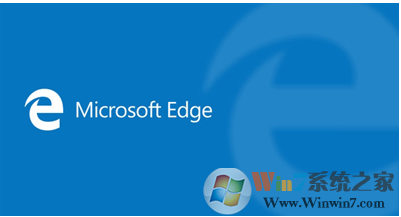
首先我们需要在win10系统安装自己常用的浏览器,然后同步收藏夹,小编使用的360安全浏览器,这里就以此浏览器为例子
1、点击登陆账号,浏览器会自动同步收藏夹
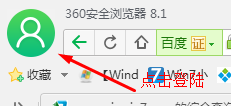
2、如浏览器没有自动同步,那么我们就选择手动同步
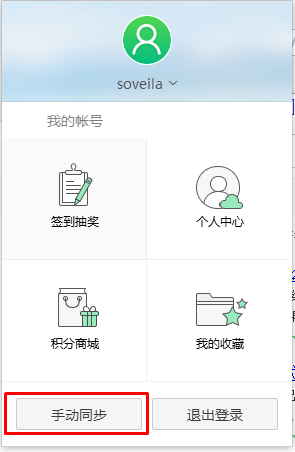
3、打开edge浏览器点击右上角的“更多”,选择“设置”;
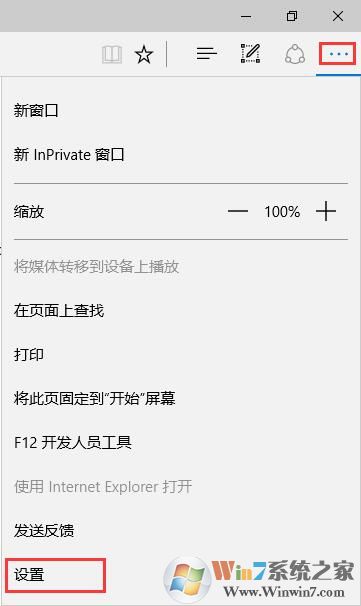
4、点击“查看收藏夹设置”;
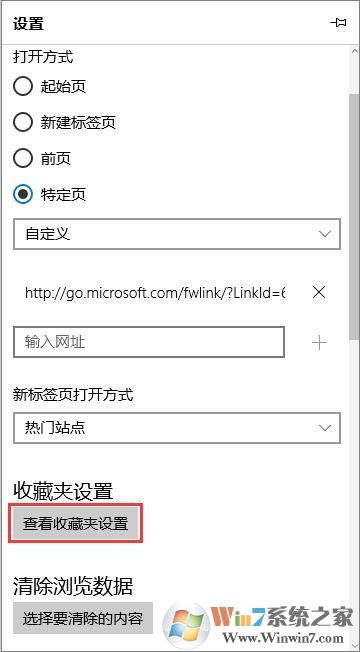
5、选择浏览器然后点击“导入”按钮。

总结:以上就edge浏览器导入其它浏览器收藏夹的方法了,希望对大家有帮助
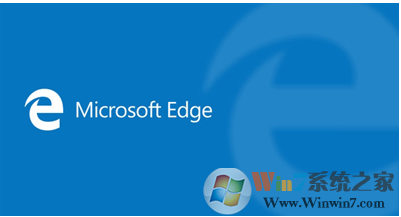
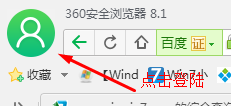
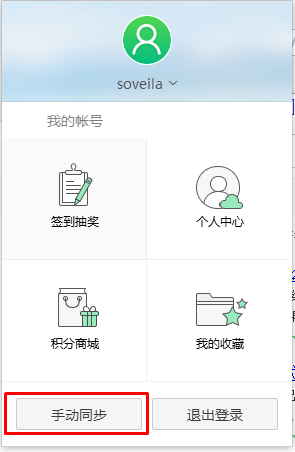
3、打开edge浏览器点击右上角的“更多”,选择“设置”;
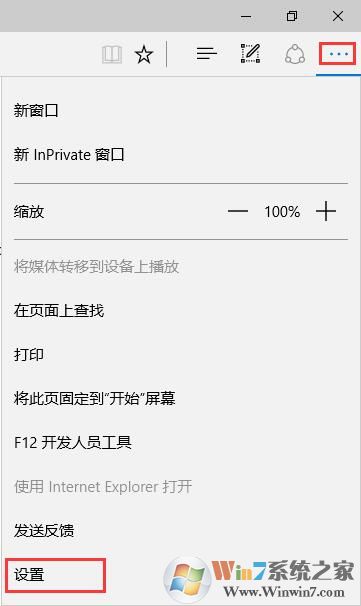
4、点击“查看收藏夹设置”;
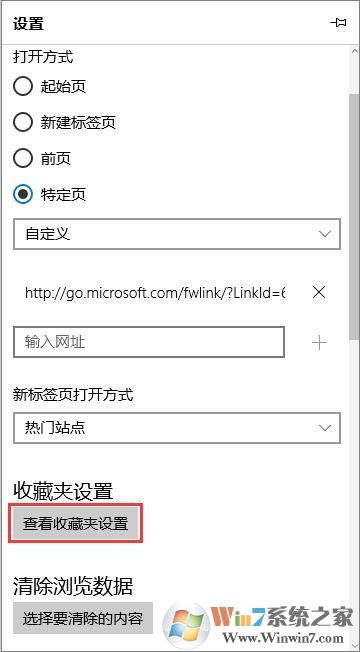
5、选择浏览器然后点击“导入”按钮。
